PC Windows에서 Apple Music 무손실을 얻는 방법?
예전에는 iOS 기기에서만 Apple Music 노래를 들을 수 있었습니다. 그러나 오늘날에는 Windows 및 Android에서도 Apple Music을 재생할 수 있습니다. Windows의 Apple Music 앱에는 가사와 Dolby Atmos를 제외하고 macOS 버전에서 사용할 수 있는 거의 모든 기능이 있습니다. 사용자는 Apple Music 또는 iTunes Store에서 자신의 라이브러리에 액세스할 수 있습니다. iTunes의 콘텐츠는 자동으로 새 앱으로 이동됩니다.
하지만 스트리밍 할 수 있습니까? PC의 Apple Music 무손실? Spotify를 통한 Apple Music의 몇 가지 특전 중 하나는 무손실 오디오입니다. 무손실 압축을 이해하지 못한다면 그 중요성과 청취 세션에 어떤 이점이 있는지 모를 수 있습니다. 그래서 여기에서는 Apple Music Lossless에 대한 모든 것과 Windows에서 사용하는 방법에 대해 설명합니다.
컨텐츠 가이드 1부. Apple 무손실 오디오란 무엇입니까?2 부. Windows에서 Apple Music 무손실을 얻는 방법?3 부분. Apple Music을 무손실 형식으로 변환하는 방법?결론
1부. Apple 무손실 오디오란 무엇입니까?
애플은 AAC (고급 오디오 코딩)을 음악 파일의 기본 인코딩 방법으로 지정합니다. 또한 다른 많은 장치 및 플랫폼의 표준 오디오 형식이기도 합니다. 이 오디오 형식의 비트 전송률은 256kbps입니다. 그러나 "손실" 서비스인 AAC는 대부분의 원본 디지털 데이터를 폐기합니다. 손실 형식을 사용하려는 경우 AAC 256Kbps가 매우 좋은 선택입니다. AAC 파일은 확실히 .AAC 파일 확장자를 사용할 수 있지만 M4A 파일 컨테이너에 래핑된 것이 더 일반적이므로 일반적으로 .M4A 파일 확장자를 사용합니다.
요즘 Apple Music에는 ALAC(Apple Lossless Audio Codec)라는 또 다른 오디오 형식이 있습니다. 이것은 확장자가 m4a인 무손실 오디오 형식입니다. ALAC의 음질은 압축되지 않고 유지되기 때문에 AAC 형식보다 낫습니다. Apple은 Apple Music 구독의 일부로 추가 비용 없이 무손실 오디오를 제공합니다. 무손실 오디오는 최소 iOS 14.6, iPadOS를 실행하는 기기의 Apple Music에서 사용할 수 있습니다. 14.6, tvOS 14.6 또는 macOS 11.4. 하지만 PC에서 Apple Music Lossless를 재생할 수 있습니까? 걱정하지 마세요. 다음 부분에서는 Windows에서 Apple Music 무손실 오디오를 즐기는 방법에 대해 알아야 할 모든 것을 설명합니다.
2 부. Windows에서 Apple Music 무손실을 얻는 방법?
과거에 Windows PC에서 Apple Music 노래를 듣고자 하는 사용자는 Apple Music의 대부분의 기능을 통합한 iTunes를 거쳐야 했지만 사용자에게는 전혀 좋은 경험이 아니었습니다. 이제 PC에서 Apple Music Lossless를 재생할 수 있습니까? 예! 좋은 소식은 Apple Apple Music이 2023년에 Windows PC 플랫폼에서 출시될 예정이지만 윈도우 11.
즉, 크로스페이드 기능(Android에서도 사용할 수 있지만 iOS 및 iPadOS에서는 아직 찾을 수 없음)과 마찬가지로 무손실 및 고해상도 무손실 스트리밍 및 다운로드가 Windows에서 완벽하게 지원됩니다. Windows에 Apple Music 앱을 설치하고 Apple Music에서 무손실 오디오를 스트리밍하는 방법은 무엇입니까? 이 가이드는 Windows 11용 Apple Music 앱의 미리 보기를 사용해 보는 단계를 안내합니다.
- 작업 표시줄에서 해당 아이콘을 클릭하여 Windows 11 장치에서 Microsoft Store를 엽니다.
- 검색창에서 Apple Music을 검색합니다. 검색 결과에서 Apple Music 앱을 클릭합니다.
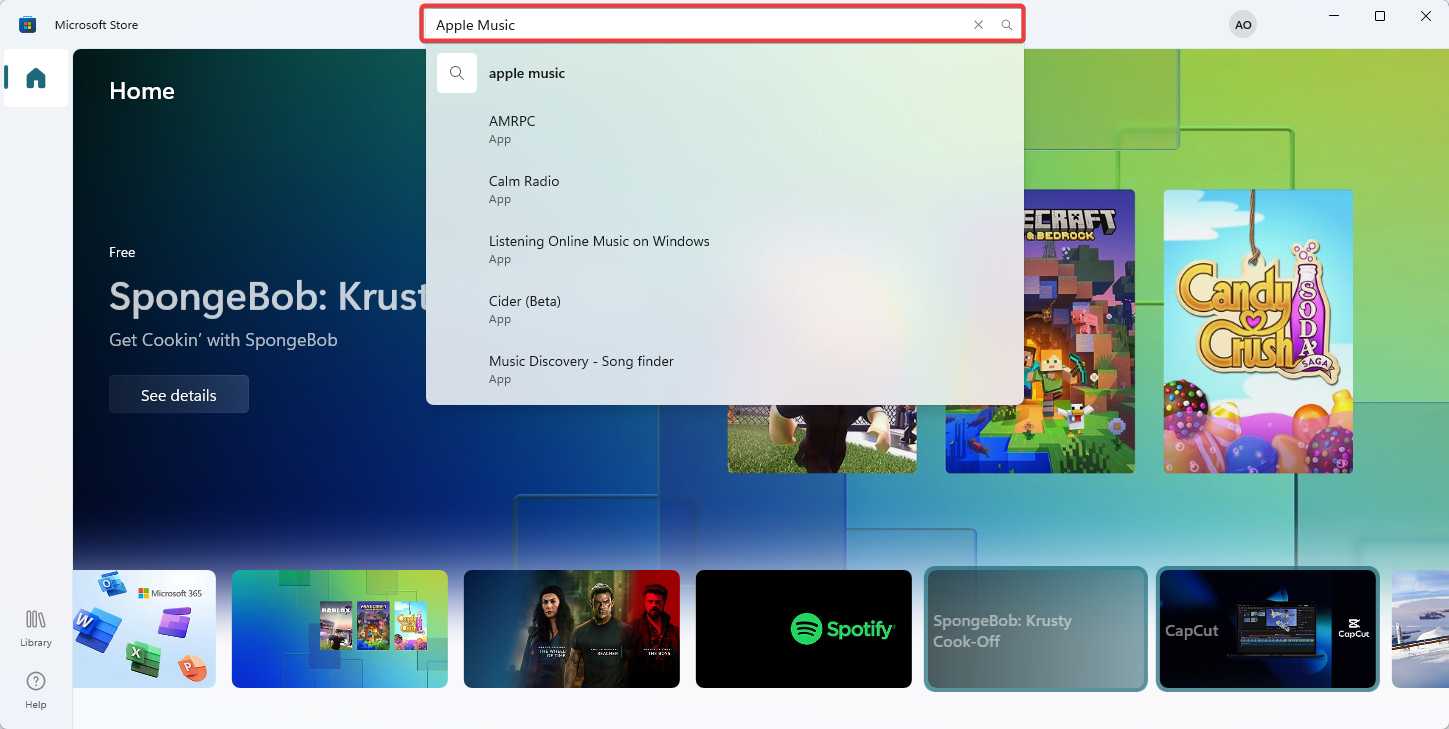
- 다운로드 및 설치 프로세스를 시작하려면 다운로드 버튼을 클릭하십시오(해당 지역에서는 아직 다운로드 버튼을 사용하지 못할 수 있음).
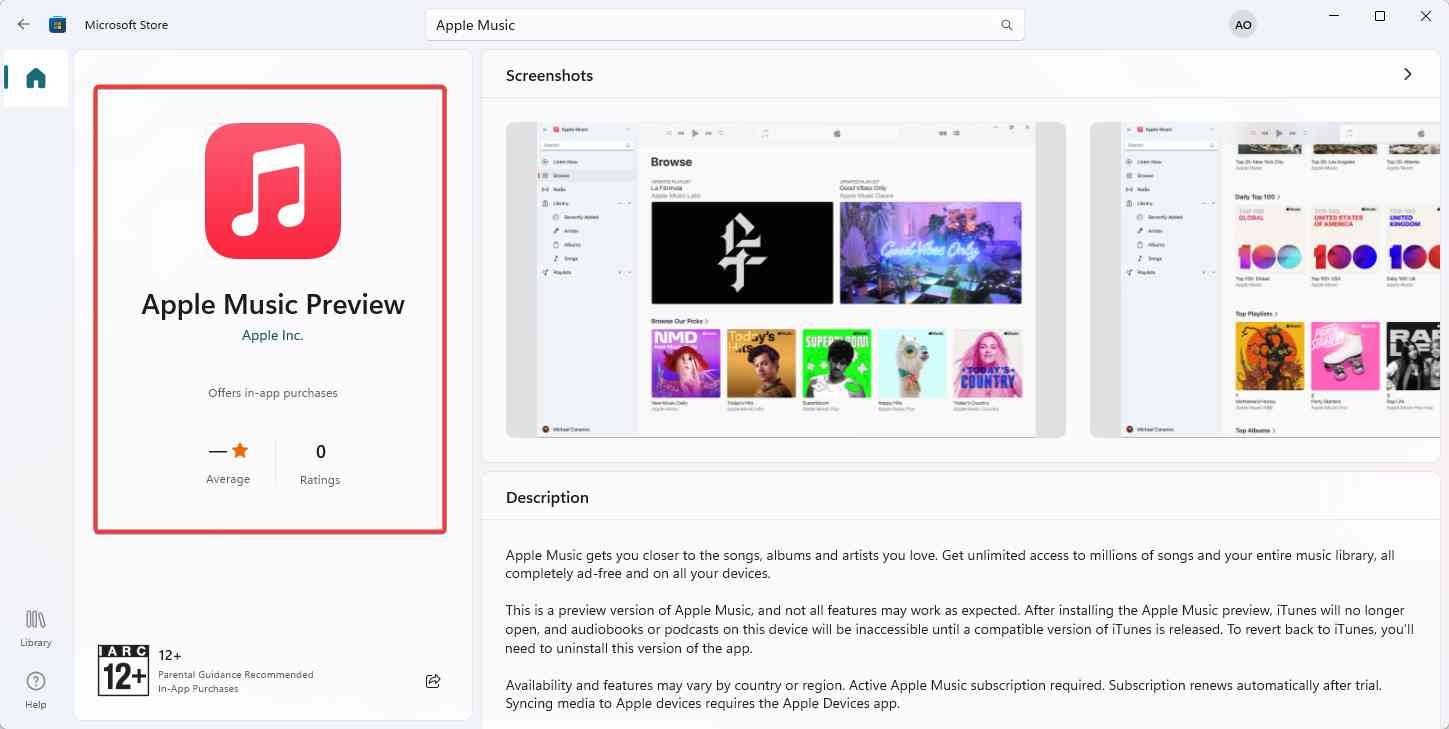
- 앱이 다운로드되면 앱을 열고 Apple ID로 로그인합니다.
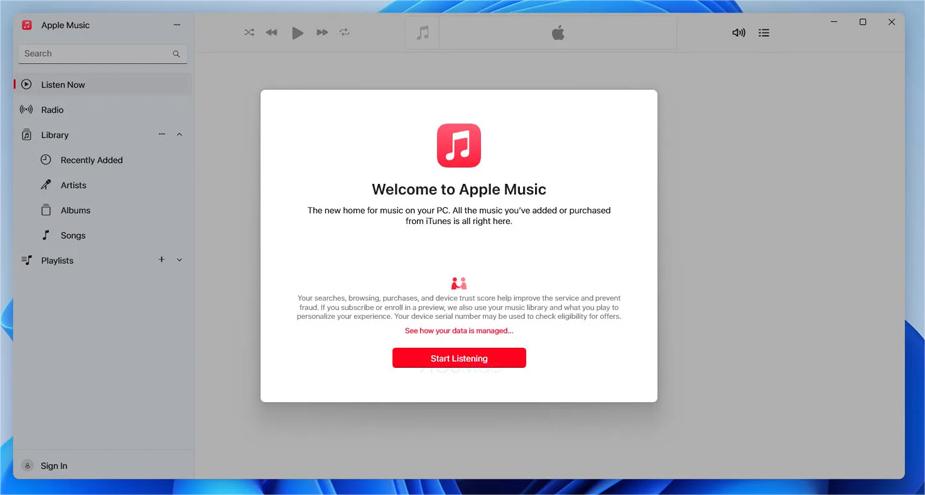
- 로그인한 후 설정 > 재생으로 이동합니다.
- 나타나는 창에서 무손실 오디오 옵션을 켭니다.

PC에서 Apple Music Lossless를 쉽게 열 수 있습니다. 그러나 이것은 미리 보기이므로 모든 기능이 예상대로 작동하지 않을 수 있습니다. Apple 무손실 파일은 다른 호환 프로그램에서도 열립니다. 적절한 소프트웨어로도 Apple Lossless 파일을 열 수 없는 경우 Apple Music 무손실 파일을 WAV 및 FLAC와 같은 다른 압축되지 않은 형식으로 변환하는 것을 고려하십시오.
3 부분. Apple Music을 무손실 형식으로 변환하는 방법?
위의 XNUMX부에서 Apple Music Lossless를 PC에서 쉽게 즐길 수 있다는 것을 알 수 있습니다. 그리고 오늘날 모든 사람들은 훌륭한 오디오 품질 때문에 무손실 형식을 사용하기를 원합니다. 그러나 무손실 Apple 음악을 호환되는 다른 무손실 형식으로 어떻게 변환할 수 있습니까? AMusicSoft 애플 뮤직 변환기 그런 경우에 훌륭한 일을 할 것입니다.
물론 Apple Music 무손실 파일은 m4a 확장자에 DRM 보호 기능이 있습니다. 하지만 이 특별한 소프트웨어는 Apple Music에서 DRM 보호 제거 and Apple Music 노래를 MP3와 같은 간단한 형식으로 변환, FLAC, AIFF, WAV 등. 또한 보호되지 않은 무손실 파일을 하드 드라이브에 다운로드합니다. PC의 모든 미디어 플레이어로 이러한 파일을 쉽게 열 수 있습니다.
이 소프트웨어를 Windows 또는 Mac 컴퓨터에 설치할 수 있으므로 호환되고 편리합니다. 그것은 16x 변환 속도를 가지고 있으며 속도는 Windows와 Mac 컴퓨터에서 동일합니다. 이 프로그램은 일괄 변환을 지원합니다. 이 소프트웨어는 노래 제목, 아티스트 및 연도와 같은 ID3 태그 및 메타데이터 정보를 유지합니다. 메타데이터 정보의 이름을 변경하여 출력 파일을 사용자 정의할 수 있습니다. 이 소프트웨어는 iTunes에서 구입한 오디오 파일을 변환할 수도 있습니다. 또한 오디오북, 팟캐스트 및 들을 수 있는 오디오북을 변환하고 다운로드할 수도 있습니다.
또한, 사용자 인터페이스는 사용하기 쉽고 매우 매력적입니다. iTunes 및 Apple 음악에서 파일을 자동으로 가져올 수 있습니다. 이 프로그램을 사용하는 방법을 배우는 데 몇 초가 걸립니다. 아래는 프로그램 사용법입니다.
1 단계. 프로그램을 실행하고 컴퓨터에서 Apple 음악 앱 또는 iTunes 앱을 스캔하도록 허용합니다. 오디오 파일을 가져와서 메인 화면에 표시합니다. 다른 무손실 형식으로 변환하려는 Apple 음악 무손실 파일을 선택하십시오. 앱이 다중 변환을 지원하기 때문에 많은 파일을 강조 표시할 수 있습니다.

2 단계. 출력 형식을 클릭하고 가능한 형식 목록에서 무손실 형식을 선택하십시오. 변환된 파일을 저장할 출력 폴더를 선택하여 출력 경로를 사용자 지정할 수도 있습니다.

3단계. 오른쪽 하단으로 이동하여 "변환" 버튼을 클릭하여 변환 프로세스를 시작합니다. 변환된 파일은 진행 상황에 "변환됨"이 표시됩니다.

결론
Apple Music에는 AAC와 ALAC의 두 가지 컨테이너 형식이 있습니다. 이제 Apple Music이 Windows PC에 출시되었습니다. 올바른 앱을 다운로드했다면 PC에서 Apple Music Lossless를 재생할 수 있습니다. 더 많은 형식으로 모든 기기에서 Apple Music을 재생하려면 다음을 사용하십시오. AMusicSoft 애플 뮤직 변환기 당신을 많이 도울 수 있습니다. Apple Music 파일을 모든 플레이어와 호환되는 다른 형식으로 변환할 수 있습니다. 무료 평가판을 사용하도록 선택한 다음 기능에 만족하면 프로그램을 구입할 수 있습니다.
사람들은 또한 읽습니다
로버트 패브리는 열렬한 블로거이며, 기술에 관심이 많은 열광자입니다. 그는 몇 가지 팁을 공유함으로써 여러분을 오염시킬 수도 있습니다. 그는 또한 음악에 대한 열정이 있으며, 이 주제에 대해 AMusicSoft에 글을 썼습니다.